大学の講義を無料で聴く
iTunes Storeの画面の上部を見ると、「ミュージック」「映画」「App Store」「ブック」「Podcast」「iTunes U」と並んでいます。このなかで一番聞き慣れないのが「iTunes U」でしょう。iTunes Uの「U」は「University(大学)」の頭文字です。iTunes Uでは、世界中の大学の講義を無料で聴くことができるのです。仕組みとしてはPodcastとほとんど同じですが、大学の講義に特化したカテゴリとなっています。海外の大学がメインですが、日本の大学も提供しているところがあります。
パソコンで聴講する
iTunes Storeで[iTunes U]をクリックすると、画面が表示されます。気になる講義をクリックしましょう。![[iTunes U]をクリック](https://imgcp.aacdn.jp/img-a/800/auto/aa/gm/article/4/4/7/7/4/2/1.png)
[iTunes U]をクリック
iTunes Uはすべて無料で聴講できます。聴きたい講義の[無料]をクリックします。なお、画像下の[購読する]をクリックすると、新しく講義が追加されたときに自動ダウンロードされるようになります。
![[無料]をクリック](https://imgcp.aacdn.jp/img-a/800/auto/aa/gm/article/4/4/7/7/4/2/2.png)
[無料]をクリック
データは、ライブラリの「iTunes U」にダウンロードされます。ライブラリに戻り、画面左上で[iTunes U]を選択し、ダウンロードした講義をダブルクリックします。
![[iTunes U]を選択し、ダウンロードした講義をダブルクリック](https://imgcp.aacdn.jp/img-a/800/auto/aa/gm/article/4/4/7/7/4/2/3.png)
[iTunes U]を選択し、ダウンロードした講義をダブルクリック
これで、講義を聴くことができます。なお、講義には映像付きのものと音声のみのものとがあります。
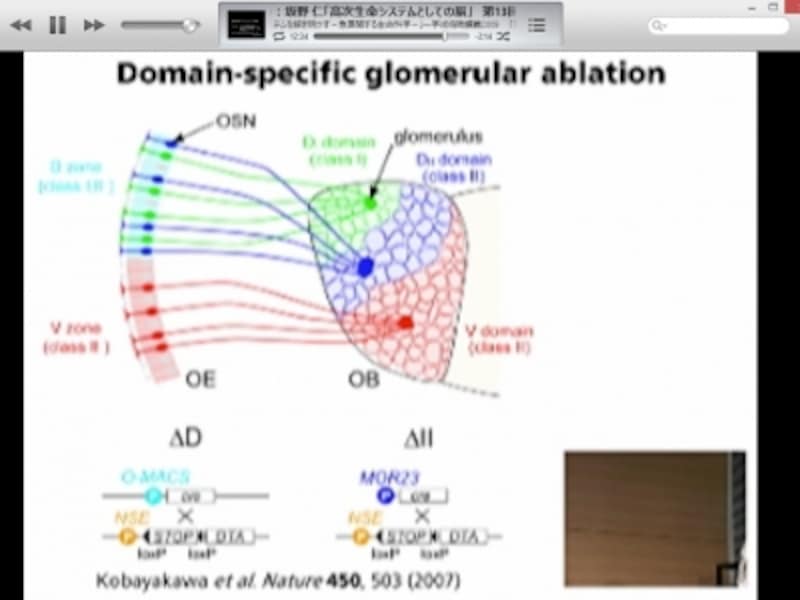
講義が再生される
iPhoneで聴講する
iTunes UはiOSアプリとして無料で入手できます。パソコンと同じように、講義を探してダウンロード、聴講できます。![(左)iTunes UのアプリはApp Storeから無料で入手できる。(右)アプリでは[カタログ]で講義を探す。ダウンロードした講義を聴くには、画像をタップする](https://imgcp.aacdn.jp/img-a/800/auto/aa/gm/article/4/4/7/7/4/2/5.png)
(左)iTunes UのアプリはApp Storeから無料で入手できる。(右)アプリでは[カタログ]で講義を探す。ダウンロードした講義を聴くには、画像をタップする
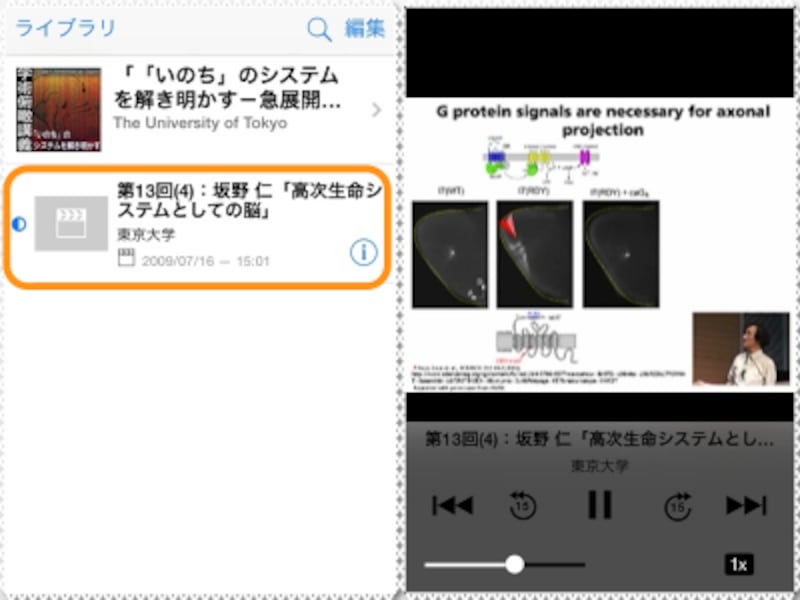
(左)講義の名前をタップ(右)講義が再生できる。iPhoneを横にすれば、全画面で再生できる
iPhoneではスリープにしても音声は流れるので、移動中でも講義を聴くことができます。
本格的に学びたいときにピッタリ
iTunes Uの講義は、いずれも第一線の専門家によるものなので、「浅く広く」よりは「狭く深く」という内容になっています。正直「ながら聴き」するには向かないと思いますが、だからこそ本格的に学びたいという人にはピッタリです。学生のときにはあまり興味がなかった分野も、大人になってから興味が出てきた、ということは多くあります。ネットで調べたり本を読むのもいいのですが、やはり専門家の生の声というのは説得力があります。興味ある分野の講義があったら、試しに聴いてみてはいかがでしょうか。






